Heim >Software-Tutorial >Computer Software >So zeigen Sie lokale Spieledateien auf der Epic Games Platform an
So zeigen Sie lokale Spieledateien auf der Epic Games Platform an
- WBOYWBOYWBOYWBOYWBOYWBOYWBOYWBOYWBOYWBOYWBOYWBOYWBnach vorne
- 2024-04-12 12:43:28933Durchsuche
Der
php-Editor Banana zeigt Ihnen, wie Sie die lokalen Dateien des Spiels auf der Epic-Spieleplattform anzeigen können. Epic Games Platform ist ein beliebter Spiele-Client, der es Spielern ermöglicht, eine Vielzahl beliebter Spiele einfach zu durchsuchen und zu spielen. Möchten Sie sehen, wo die Dateien Ihres Spiels lokal gespeichert sind? Keine Sorge, es sind nur ein paar einfache Schritte erforderlich, um die Spieldateien zu finden, sodass Sie Spieldaten und -dateien bequemer verwalten können!
1. Doppelklicken Sie, um die Software zu öffnen, und klicken Sie in der linken Spalte auf die Option „Bibliothek“.
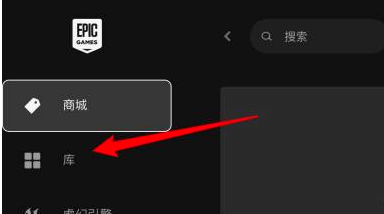
2. Suchen Sie dann ein beliebiges Spiel und klicken Sie darunter auf die Schaltfläche „Installieren“.
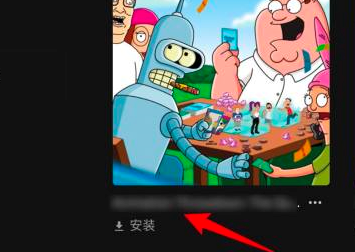
3. Kopieren Sie dann den Installationspfad in die Popup-Fensteroberfläche.
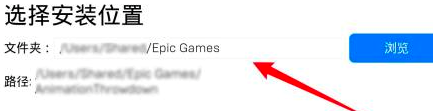
4. Öffnen Sie abschließend den Ressourcenmanager, kopieren Sie die Pfadadresse und geben Sie sie ein, damit Sie die lokalen Dateien des Spiels anzeigen können.
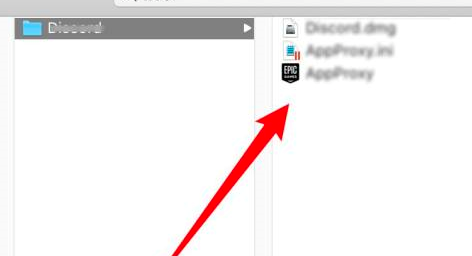
Das obige ist der detaillierte Inhalt vonSo zeigen Sie lokale Spieledateien auf der Epic Games Platform an. Für weitere Informationen folgen Sie bitte anderen verwandten Artikeln auf der PHP chinesischen Website!
In Verbindung stehende Artikel
Mehr sehen- So zeigen Sie versteckte Spiele auf Steam an
- Wie verwende ich geeignete Software, um DLL-Dateien auf einem Win10-Computer zu öffnen?
- So legen Sie das gespeicherte Kontokennwort fest und zeigen das gespeicherte Benutzerkontokennwort im 360-Browser an
- So markieren Sie mit CAD alle Maße mit einem Klick
- So brechen Sie den automatischen Randsprung des IE ab

